Программа для восстановления флешки — 8 программ для восстановления и ремонта флешки и жестких дисков
Последнее обновление: 13/07/2022
В процессе восстановления флешки, форматирование помогает далеко не всегда. А сервисные утилиты выпускают только некоторые именитые производители. В таком случае помогут программы сторонних разработчиков, направленные на восстановление работоспособности флешки.
Содержание
EzRecover
Скачать EzRecover бесплатноМощный инструмент для восстановления работоспособности флешки. С помощью EzRecover возможно исправление неполадок контроллера большинства известных накопителей. Ещё имеется функция низкоуровневого форматирования.
Читайте также:
Восстановление файлов с флешки
Низкоуровневое форматирование флешки
D-Soft Flash Doctor
Приложение включает анализатор памяти, что поможет выявить битые сектора на флешке. Дополнительно имеется функция восстановить носитель, что пригодится при наличии программных сбоев или вирусных атак.
Transcend RecoveRx
Скачать Transcend RecoveRx для Windows Transcend RecoveRx для MacHetman Partition Recovery
Скачать Hetman Partition Recovery для Windows Скачать на официальном сайтеОсновное назначение программы – поиск и восстановление потерянной информации на жестких дисках и картах памяти. Дополнительно утилита анализирует накопитель и устраняет выявленные неполадки. Анализ и лечение носителей выполняется в скрытом режиме.
Внешний вид главного меню «Hetman Partition Recovery».HDD Low Level Format Tool
Скачать на официальном сайтеПрограмма позволяет выполнить низкоуровневое форматирование носителей. В процессе форматирования, дополнительно скрываются от записи не читаемые или плохо читаемые блоки.
JetFlash Recovery Tool
Утилита восстанавливает поврежденные USB-накопители до рабочего состояния. При этом поддерживаются только флешки производства Transcend, JetFlash и A-DATA. Опционально доступно предварительное извлечение и сохранение информации, поскольку в процессе восстановления носитель форматируется.
HP USB Disk Storage Format Tool
Скачать на официальном сайтеПозволяет провести форматирование флеш накопителя. Дополнительно утилита восстанавливает носители, что были заражены вирусами, некорректно использовались или где имеется программный сбой.
MiniTool Partition Wizard
Скачать HP USB Disk Storage Format Tool (demo) Скачать на официальном сайтеПрограмма содержит мощный инструментарий для работы с памятью на различных накопителях. Дополнительно имеются функции по проверке файловой системы, а так же тестирования и исправления найденных ошибок, которые могут приводить к проблемам с работоспособностью.
Вывод
Перечисленные программы для восстановления флешки помогут вернуть работоспособность вашего USB-накопителя. Большинство утилит не содержат активных инструментов диагностики и восстановления, как в EzRecover или D-Soft Flash Doctor. Анализ проводится в скрытом режиме или в процессе форматирования, что способствует восстановлению разметки, устранению сбоев и ошибок, а так же скрытию битых блоков. При наличии проблем с контроллером, поможет только программа EzRecover.
А какими программами для восстановления флешек пользуетесь вы? Напишите свои варианты в комментариях.
Связанные записи
Программа для работы с USB флешками и восстановления их работы
Илья – главный редактор сайта softdroid.net. Является автором нескольких сотен руководств и статей по настройке Android. Около 15 лет занимается ремонтом техники и решением технических проблем iOS и Android. Имел дело практически со всеми более-менее популярными марками мобильных смартфонов и планшетов Samsung, HTC, Xiaomi и др.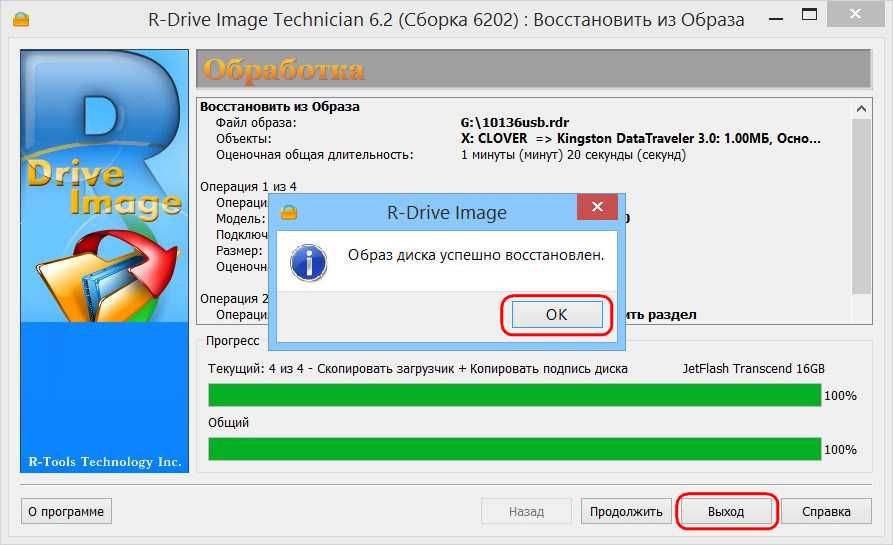
Информация об авторе
Ошибки в работе USB флешек встречаются не часто. Почти все они сводятся к невозможности считать или записать необходимую информацию в память устройства из-за программного повреждения.
Устранить проблему и восстановить карту памяти помогут специализированные программы, предоставляемые производителями устройств.
Для восстановления работы noname флешек и тех, у которых нет собственного ПО для восстановления, подойдёт встроенный в Windows Chkdsk и система форматирования.
Apacer USB Repair Tool
Приложение USB Repair Tool будет полезно в случае, если:
- тормозит процесс записи/чтения информации;
- не открывается флешка
- файлы заражены вирусом или трояном;
- при подключении к компьютеру usb-флешка выдает ошибку;
- не работает или зависает копирование.

Интерфейс программы простой: в главном окне всего две кнопки — форматирование и восстановление заводского состояния (низкоуровневое форматирование). Оба варианта уничтожат все данные, поэтому перед запуском следует сделать резервную копию данных, содержащихся на usb-флешке.
Скачать Apacer USB Flash Drive Repair Tool
HP USB Disk Storage Format Tool
Для флешек от Hewlett Packard существует фирменное приложение для восстановления работоспособности — HP USB Disk Storage Format Tool. Возможности у инструмента такие же, как и в Apacer, интерфейс — не сложнее, а места занимает меньше 1 мегабайта.
Видео, как пользоваться этой утилитой:
В графической оболочке Format Tool ничего лишнего. Доступен выбор форматируемого устройства, файловой системы, имени, а также режим форматирования.
Базовое форматирование стирает данные с носителя, позволяя реанимировать флешку. Низкоуровневое (глубокое) — делает то же самое, но удаляет данные окончательно. В этом режиме программа не просто очищает память, она заново размечает флешку, что исключает сохранение информации, в том числе вирусов, троянов, прочих вредоносных программ.
Скачать HP USB Disk Storage Format Tool
Kingston USB Repair Tool
Для USB флешек Kingston существует своя утилита для восстановления. Программа простая, нетребовательная к ресурсам компьютера, но, в отличие от предыдущих, требует установки непосредственно на носитель.
Утилиту от Kingston несложно найти на официальном сайте производителя.
Как восстановить флешку:
- Загрузите архив с установочными файлами с официального сайта производителя.
- Распакуйте архив с Kingston USB Repair Tool и запустите установочный файл.
- После установки, в открывшемся окне выберите носитель (флешку usb), который нужно восстановить.

- Нажмите на кнопку форматирования.
Программа предназначена только для восстановления USB флешек Kingston. Файловую систему и другие опции настраивать не придется, утилита определит их автоматически.
Скачать Kingston USB Repair Tool
Panasonic Usb Repair Tool
Утилита Panasonic USB Repair Tool будет полезна, если с устройством хранения возникли проблемы: зависания, не читаются или не записываются файлы, выскакивают непонятные ошибки, не определяется флешка.
Утилита не требует установки, достаточно запустить и выбрать необходимый режим восстановления. Доступны простое и глубокое форматирование.
Совет. Несмотря на приставку Panasonic, утилиту можно использовать для восстановления usb флешек Kingston и Transcend.
Скачать Panasonic Usb Repair Tool
Альтернативный способ “лечения” флешки: встроенная утилита форматирования
Когда флешка начинает работать со сбоями, а времени и желания искать подходящую программу у вас нет, можно попробовать обойтись встроенными в Windows возможностями — утилитой chkdsk. Всё, что понадобится для восстановления поврежденной флешки – компьютер на операционной системе Windows и несколько минут времени.
Всё, что понадобится для восстановления поврежденной флешки – компьютер на операционной системе Windows и несколько минут времени.
Для проверки на ошибки чтения/записи:
- Вставьте флешку в usb-порт компьютера либо ноутбука.
- Сделайте резервную копию информации, если это нужно и возможно.
- В Проводнике нажмите на значок носителя правой кнопкой мыши и выберите пункт «Свойства» в открывшемся контекстном меню.
- В окошке найдите вкладку «Сервис».
- Нажмите на «Проверить диск и исправить ошибки».
- Запустите проверку.
Примечание. Описанные выше программы для восстановления флешки помогут только в случае, если сбои операций чтения и записи вызваны программными ошибками – например, вирусами или bad-блоками. Механические повреждения утилиты не устраняют, равно как и не помогут, если ресурс носителя исчерпан.
Механические повреждения утилиты не устраняют, равно как и не помогут, если ресурс носителя исчерпан.
Пожалуйста, оцените статью:
Топ-7 лучших программ для восстановления USB в 2023 году (которые действительно работают!)
Хотя никогда не бывает приятно использовать программное обеспечение для восстановления USB, 2023 предлагает несколько впечатляющих решений для решения проблем, требующих его использования. Вместо того, чтобы списывать файлы и папки как утерянные или подлежащие восстановлению только в лаборатории, вы можете быть в нескольких кликах от извлечения данных с лучшими на сегодняшний день решениями.
👀
Лучшее программное обеспечение для восстановления USB работает с флешками, флешками, флешками и другими портативными накопителями. Если вы можете передавать файлы со своего ПК или macOS на это устройство, эти сервисы предоставляют платформу, необходимую вам для успешного восстановления потерянных данных.
Что следует учитывать при выборе лучшего программного обеспечения для восстановления данных USB?
🧭 Результаты восстановления | Основное соображение при выборе любого программного решения для восстановления — его способность обеспечить успешный результат. |
📋 Поддержка файлов | Второй по важности параметр при выборе программного обеспечения для восстановления данных — поддерживает ли оно типы файлов, которые необходимо восстановить. |
💾 Функции резервного копирования | Хотя вы можете клонировать флэш-накопитель или перенести другие решения для резервного копирования данных в облако, наличие лучшего программного обеспечения для восстановления USB гарантирует, что ничего не будет потеряно. Это дает вам план для использования, когда происходит наихудший сценарий. |
💵 Цена | И последнее, но не менее важное: вы также должны оценить общую ценность, предоставляемую программным обеспечением. Иногда можно добиться тех же результатов с помощью бесплатного решения. |
🗨️
При оценке выбора, сделанного в этом руководстве, мы рассмотрели эти соображения, чтобы разработать наилучшие варианты для ваших личных или профессиональных потребностей.
Топ-7 лучших программ для восстановления данных USB
Давайте посмотрим, какие программные приложения попали в наш рейтинг.
1. Disk Drill (Windows и Mac)
Disk Drill предлагает комплексное решение для восстановления флэш-накопителей. Это позволяет вам получать доступ к удаленным файлам и папкам, даже если вам нужно решить проблему с потерянным разделом. Когда вы используете эту платформу, она автоматически создает сопоставление с вашими данными, так что полное восстановление занимает всего несколько минут.
✅
Плюсы использования Disk Drill:
- Обеспечивает поддержку всех устройств, подключаемых через порт USB.
- Удобный интерфейс предлагает простой дизайн, который поможет вам найти недостающую информацию.

- Скорость сканирования и восстановления информации выше средней.
- Инструмент поддерживает самые популярные на сегодняшний день операционные системы на Mac и ПК.
- Он поставляется с полным набором дополнительных инструментов, которые можно использовать для других целей восстановления и восстановления данных.
❗️
Минусы использования Disk Drill:
- Если ваш USB-накопитель требует глубокого сканирования, процесс займет больше времени, чем некоторые пользователи могут ожидать.
- Если вам нужна непосредственная помощь, обслуживание клиентов осуществляется по электронной почте или в чате, а не по бесплатной линии.
Скачать Disk Drill
Пользовательский опыт
Мы считаем, что Disk Drill предлагает комплексное решение по разумной цене. Если вы используете Windows®, первые 500 МБ вашего процесса восстановления бесплатны на 100 %. Если вы перейдете на платную лицензию за 89 долларов США(требуется для пользователей Mac), у вас будет лучший вариант для полного восстановления хранилища.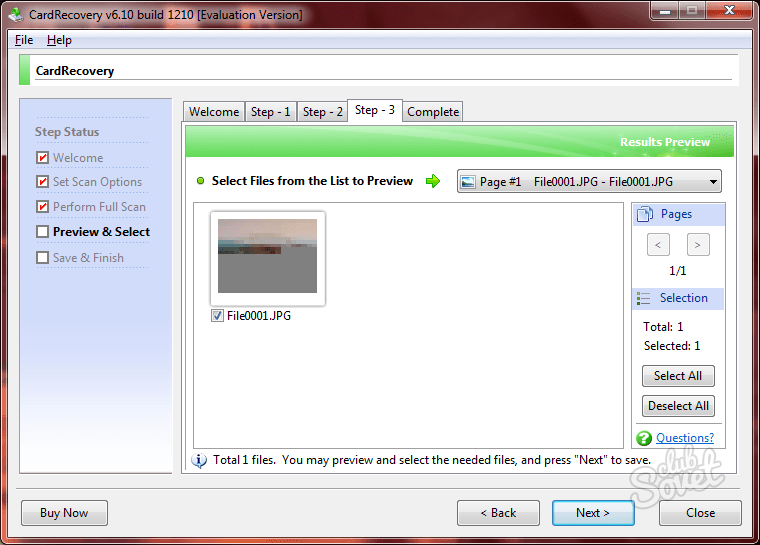
Если вам требуется решение корпоративного уровня для управления флэш-накопителями, решения корпоративного уровня в настоящее время стоят 499 долларов США.
После того, как вы загрузите программное обеспечение, по сути, вы просто наведете и щелкнете, чтобы инициировать команды, необходимые для доступа к вашим отсутствующим файлам.
Удивительно, но я не знал, что этот инструмент существует. Большое вам спасибо — вы и 90 долларов для Disk Drill только что спасли меня (а глючный Mac все еще пытается убить мои данные, так что хорошо, что я сразу же сделал резервную копию, потому что это повредило новый диск … !)
— Дэн Амрич (@DanAmrich) 25 января 2021 г.
🔗
Более подробная информация доступна на этом веб-сайте: https://www.cleverfiles.com/pro.html и в нашем обзоре Disk Drill.
2. Восстановить 360 (Windows)
Повреждение данных и физическое повреждение — не единственные причины, по которым вы можете потерять некоторые файлы.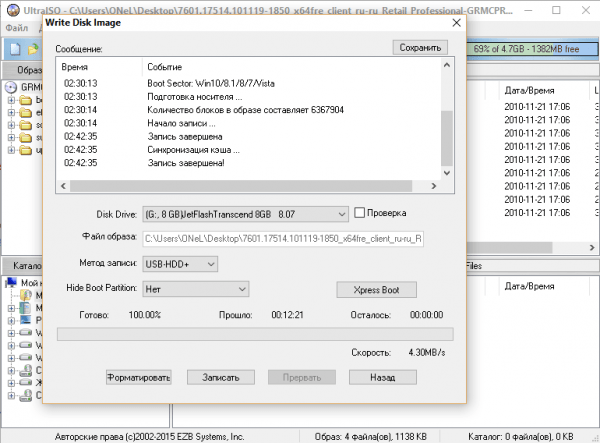 Вы можете случайно удалить папку при попытке перенести ее с одного диска на другой. Если вам нужно простое решение без раздражающих дополнительных продаж, Undelete 360 обеспечивает впечатляющие результаты.
Вы можете случайно удалить папку при попытке перенести ее с одного диска на другой. Если вам нужно простое решение без раздражающих дополнительных продаж, Undelete 360 обеспечивает впечатляющие результаты.
✅
Плюсы Undelete 360:
- Вы можете восстановить доступ к данным на USB-накопителе, если удаление или повреждение вызвано вирусом.
- Большинство случайно удаленных файлов можно восстановить с помощью этого программного обеспечения, особенно если вы используете его сразу.
- Вы можете получить полную версию этого приложения в виде портативного бесплатного ПО.
❗️
Плюсы Undelete 360:
- Ссылки для скачивания автоматически отображают продукты Windows, а это означает, что пользователи должны быть осторожны со ссылками, по которым они нажимают.
- После восстановления файлов с помощью этого решения первая буква может измениться, что затруднит поиск.
Download Undelete 360
User Experience
Мы высоко оценили универсальность, которую обеспечивает это программное решение для восстановления USB. Он работает практически со всеми совместимыми устройствами хранения данных и версиями Windows.
Он работает практически со всеми совместимыми устройствами хранения данных и версиями Windows.
Поскольку изначально вы получаете бесплатное решение, вы обнаружите, что напоминания могут несколько раздражать. По нашему мнению, это небольшая цена за то, чтобы получить что-то, что вы действительно можете использовать бесплатно для получения недостающей информации.
Undelete 360 спас мой день и мои фотографии 🙌🏽
— The Nikki Nikki (@nicRichieGreece) 6 мая 2019 г. спамил имя, чтобы повторить свой успех: https://undelete360.com. Вам также следует ознакомиться с нашим обзором Undelete 360.
Здесь вы можете выбрать решение, которое лучше всего подходит для ваших нужд.
3. Mac Free Any Data Recovery (Mac)
Этот продукт представляет собой специальное решение для Mac, которое обеспечивает всесторонние результаты, которые вы хотите. Он обеспечивает быстрое восстановление отсутствующих файлов на флэш-накопителе, включая аудио- и видеорасширения, которых нет на некоторых других платформах.
✅
Pros of Mac Free Any Data Recovery:
- Вы получаете расширенные параметры поиска, которые позволяют быстро и легко найти определенные отсутствующие файлы.
- Вы получите рейтинг результатов сканирования, чтобы знать вероятность восстановления данных с USB-накопителя.
- Служба поддержки работает круглосуточно и без выходных на нескольких языках для немедленного устранения неполадок.
❗️
Минусы Mac Free Any Data Recovery:
- Если программное обеспечение не может обнаружить USB-накопитель, восстановление данных невозможно.
- Загрузка начального уровня обеспечивает только быстрое сканирование. Вы должны выполнить обновление для выполнения глубокого сканирования флэш-накопителя.
- Он производит плохое первое впечатление своим пользовательским интерфейсом и веб-сайтом поддержки.
Скачать Mac Free Any Data Recovery
Пользовательский интерфейс
Мы считаем, что бесплатные обновления, которые вы получаете с платной лицензией, и 90-дневная гарантия возврата денег предоставили этой платформе восстановления несколько уникальных преимуществ.
Вместо того, чтобы платить за годовую подписку, вы платите за пожизненную лицензию.
Использование программного обеспечения довольно простое. Хотя некоторые из наиболее подробных функций для восстановления файлов найти немного сложно, вам не потребуется много времени, чтобы понять, что вы делаете.
Единственным спорным моментом является процесс заказа. Когда вы находитесь на основном сайте, это не HTTPS-дизайн. Вы будете перенаправлены на сторонний платежный процессор, если решите купить его, и это может быть проблемой для некоторых пользователей.
кто-нибудь может порекомендовать какое-нибудь хорошее программное обеспечение для восстановления данных для Mac (желательно бесплатное/дешевое)? блин внешний hd, кажется, решил заморочиться
— Hamish (@mushion22) 18 ноября 2009
🔗
Больше информации об этом высокорейтинговом решении можно найти по этой ссылке: http://mac-data- recovery.com.
4.
iCare Data Recovery (Windows и Mac)
С помощью iCare Data Recovery вы можете позаботиться о восстановлении большинства USB-накопителей, не платя за лицензию. Это позволяет вам быстро восстанавливать неограниченное количество папок и файлов с современных устройств хранения, позволяя вам продолжать свой день после случайного удаления или повреждения данных.
✅
Плюсы iCare Data Recovery:
- Пользователи получают 100% гарантию чистоты, что загрузка не содержит шпионского, вредоносного или рекламного ПО.
- В нем содержится полезное онлайн-руководство, которое проведет вас через этапы восстановления с помощью простых для понимания инструкций.
- Вы получаете подлинное бесплатное программное обеспечение, а это значит, что вам не нужно беспокоиться о каких-либо скрытых платежах.
❗️
Минусы восстановления данных iCare:
- При использовании этой платформы восстановления вы не увидите никакой информации о прогрессе.
Это означает, что трудно судить, когда работа будет завершена.
- Вы не получаете 100% поддержку для каждого варианта форматирования USB.
Загрузить iCare Data Recovery
User Experience
Мы высоко оценили полезный мастер, который поставляется с этим инструментом восстановления флэш-накопителя. Этот элемент дизайна гарантирует, что каждый может найти необходимую информацию. Это гарантирует, что все, что вам нужно сделать, это щелкнуть соответствующую ссылку для загрузки.
iCare Data Recovery предлагает онлайн-учебники и обучающие видеоролики, чтобы вы могли достичь желаемого результата и узнать, как лучше всего использовать инструмент.
Вы можете получить держатель карты памяти… загрузите программное обеспечение для восстановления данных icare и попробуйте запустить его… если оно поднимет карту памяти, вы сможете восстановить некоторые из ваших данных…
— John Cj Sekuti (@ John_Sekuti) 25 марта 2018 г.
🔗
В настоящее время он совместим с большинством систем Windows и macOS. Дополнительную информацию об этом продукте можно найти здесь: https://www.icare-recovery.com. Вам также следует прочитать наш обзор iCare Data Recovery.
5. Active@ File Recovery (Windows)
Если вы в первую очередь хотите восстановить отсутствующий файл с USB-накопителя, это загружаемое решение обеспечит точные результаты. Хотя он не имеет расширенных функций, он выполняет свою основную задачу исключительно хорошо.
✅
Плюсы Active@ File Recovery:
- Загрузка происходит быстро для создания быстрой установки.
- Он поставляется с функцией Superscan для поиска информации, которую могут не обнаружить компоненты быстрого сканирования.
- Скорость, с которой он находит отсутствующие файлы, сегодня выше средней для отрасли.
❗️
Минусы Active@ File Recovery:
- На данный момент это неполное решение, так как разработчик все еще работает над расширенным набором возможностей.
- Хотя процесс сканирования прост, работа по восстановлению несколько сложна.
- Лучшие функции скрыты в нескольких слоях меню, что затрудняет их поиск.
- Некоторые типы файлов невозможно восстановить на этой платформе.
Загрузить Active@ File Recovery
User Experience
Мы рекомендуем использовать эту платформу восстановления файлов для USB, если вам нужно найти длинные имена. Он отлично справляется с обнаружением тех иногда проблемных элементов, которые могут быть пропущены при глубоком сканировании.
Вы также оцените возможности этого решения для восстановления USB, если сохраните имена файлов на языках, отличных от английского. Он имеет более встроенную поддержку на серверной части, чем большинство других платформ, поэтому вы можете эффективно перемещаться по своим сканированиям.
Это решение только для Windows, хотя вы можете использовать его в системах Apple с помощью эмулятора. Если вместо этого у вас есть диск с разделами, вы должны убедиться, что ваш USB-порт доступен для чтения с помощью этого метода, прежде чем продолжить загрузку.
@mysticsrishti @toshiba есть программа восстановления lyk активное восстановление файлов вы можете восстановить ваши данные
— Selfish (@a_s_singh) 25 июня 2015 г. до трех установок. Более подробная информация об этом лучшем выборе доступна здесь: https://www.file-recovery.com/.
6. Stellar Data Recovery (Windows и Mac)
Большинство решений для восстановления данных USB сосредоточено на случайном удалении. Stellar Data Recovery предоставляет комплексное решение для восстановления данных, потерянных из-за повреждения удаленного раздела или диска.
✅
Плюсы Stellar Data Recovery:
- Вы можете использовать это программное обеспечение для восстановления файлов и данных практически с любого портативного устройства хранения данных, которое подключается через порт USB.
- Любое расширение файла потенциально может быть восстановлено при использовании этого ресурса.
- Разработчик предлагает полное онлайн-руководство по программному обеспечению, чтобы вы могли научиться его использовать почти сразу.
- У вас есть возможность восстановить поврежденные фотографии и видеофайлы на USB-накопителе.
❗️
Минусы Stellar Data Recovery:
- Если вы хотите восстановить поврежденные изображения или видеофайлы, вы должны приобрести премиум-версию этого инструмента восстановления.
- Ваша загрузка зависит от системы, а это значит, что вам нужно две лицензии для управления отдельными домашними компьютерами.
- Для использования всех функций программного обеспечения вашей системе требуется 8 ГБ ОЗУ.
Скачать Stellar Data Recovery
Пользовательский опыт
Нам нравится этот вариант программного обеспечения для восстановления USB из-за его удобства. Вы получите множество функций, простоту использования и простые команды. Это преимущество имеет свою цену, поскольку вы будете платить в три раза больше, чем большинство конкурирующих продуктов.
Несмотря на превосходное восстановление переносных хранилищ, основная методология платформы заключается в восстановлении внутренних системных файлов.
Создается впечатление, что процессы для USB — это запоздалая мысль, включенная после того, как основной продукт был разработан, чтобы расширить аудиторию для его использования.
Поскольку большинство удаленных файлов — это фотографии и изображения, любые повреждения на вашем USB-накопителе почти вынуждают вас покупать премиум-версию, если вы решите, что это программное обеспечение — ваш лучший вариант.
Я использую программу Stellar для восстановления данных.
— Endymion (@Endymion888) 26 января 2021 г.
🔗
Более подробная информация доступна здесь: https://www.stellarinfo.com/ и в нашем обзоре Stellar Data Recovery.
7. CrashPlan (Windows и Mac)
Если вам нужны решения для мгновенного восстановления проблемных USB-файлов, лучшим решением может быть сторонний план резервного копирования. Когда вы используете CrashPlan, ваша информация обновляется в режиме реального времени в вашей учетной записи у этого провайдера, так что у вас есть немедленный доступ к вашим данным.
✅
Плюсы CrashPlan:
- Он предлагает конкурентоспособные цены по сравнению с традиционными решениями для восстановления USB без необходимости сканирования или устранения повреждений.
- Вы получаете решение для резервного копирования данных одновременно с вашими потребностями в восстановлении.
- Он хранит файлы, которые вы уже удалили, до тех пор, пока не будут достигнуты ограничения вашей емкости или ограничения по возрасту.
- Ваша информация полностью зашифрована для дополнительного уровня безопасности.
❗️
Минусы CrashPlan:
- Он делает образ всего вашего диска, что означает, что вы не получаете резервные копии по типам файлов.
- Сначала вы получаете резервные копии самых новых файлов, прежде чем переходить к более старым резервным копиям, которые вам нужны.
- Вы используете нетрадиционный метод восстановления, а это означает, что в процессе могут возникнуть непредвиденные проблемы.
Загрузить CrashPlan
Пользовательский интерфейс
Мы ценим CrashPlan, потому что он хранит все для вас. Он всегда работает в фоновом режиме, чтобы убедиться, что у вас есть подробная резервная копия ваших файлов и папок. Хотя он не предлагает определенного фильтра, у вас есть параметры сортировки, которые упрощают поиск нужных файлов.
Важно помнить, что эта система предназначена в первую очередь для резервного копирования. Вы не получите мгновенное локальное решение с одним файлом, которое вам может понадобиться. Если у вас возникнут проблемы с интернет-провайдером или передачей данных, вы не сможете подключиться к услуге.
Внешний диск не спасет вас, если ваш дом сгорит / затопит / подвергнется нападению Мотры. Иметь и то и другое хорошо!
Взгляните на CrashPlan и Backblaze. Оба превосходны. CP попытается убедить вас, что это только для бизнеса, но вебкам-девушки — это бизнес! Я использовал оба.
— Secret Blue (@a_secret_blue) 17 июля 2020 г.
🔗
Дополнительную информацию о CrashPlan можно найти здесь: https://www.crashplan.com/en-us/.
Описание программного обеспечения для восстановления флэш-накопителей и его возможностей
Программное обеспечение для восстановления флэш-накопителей — это усовершенствованный инструмент, который позволяет восстановить удаленную информацию с USB-накопителей. Если вы случайно удалили данные с USB-устройства или переформатировали его, вы можете использовать приложение этого типа для поиска и восстановления этой информации.
Когда вы выбираете восстановитель флэш-накопителя USB, он должен распознавать как минимум NTFS, FAT32 и exFAT, чтобы предоставить вам гибкость при восстановлении файлов.
Почему мы выбрали эти решения для восстановления USB?
Лучшее программное обеспечение для восстановления данных с USB обеспечивает комплексные и индивидуальные результаты. Все они достигают этого результата разными путями.
Хотя некоторые из них проще в использовании, а другие дороже, мы обнаружили, что эти программные инструменты были наиболее надежными, когда необходима поддержка потери данных USB.
У каждого из них есть свои сильные и слабые стороны, которые следует учитывать для вашей домашней системы и потребностей в хранении. Эти рекомендации помогут вам найти наилучший вариант и безопасно вернуть недостающие файлы.
Почетные упоминания и продукты, которых следует избегать
👌 Стоит попробовать
Некоторые дополнительные загрузки для восстановления USB, на которые стоит обратить внимание сегодня, включают:
- Recuva (наш обзор)
- Wise Data Recovery9 (наш обзор)
- R-studio (Наш обзор)
- PhotoRec (наш обзор)
- Paragon Backup and Recovery
👀
Причина, по которой эти провайдеры не попали в основной список лучших загрузок, заключается в простоте их использования. Вы по-прежнему получаете простой интерфейс с множеством функций, но мы считаем, что эти платформы гораздо сложнее в освоении.
Нам также показалось, что результаты сканирования несколько более противоречивы по сравнению с другими решениями.
✋ Избегать
Во время этого обзора мы также обнаружили некоторые продукты, от которых следует держаться подальше, когда это возможно:
- FreeUndelete
- BPlan Data Recovery
❗️
Хотя они все еще функционируют, древовидные структуры менее организованы. Некоторые не устанавливаются должным образом, или вы можете найти вредоносные программы, которых следует остерегаться в процессе установки.
Роберт Агар — автор контента и управляющий редактор Handy Recovery. Роберт привносит в команду HandyRecovery более 30 лет опыта в области хранения данных, обеспечения безопасности, соблюдения нормативных требований, резервного копирования и восстановления. Несколько лет назад он переключил свое внимание с практических технических должностей на карьеру внештатного писателя, сосредоточившись на технологиях и их влиянии на общество.
Области внимания включают облачные технологии, восстановление данных, искусственный интеллект и промышленную автоматизацию.
Андрей Васильев
Редактор
Андрей Васильев является консультантом редакции Handy Recovery. Андрей — эксперт-программист с обширным опытом в области восстановления данных, компьютерной криминалистики и судебного разбирательства в отношении данных. Андрей обладает более чем 12-летним опытом разработки программного обеспечения, администрирования баз данных и ремонта оборудования.
Лучшее программное обеспечение для восстановления данных с 5 USB-накопителей — [2023]
Вы не можете распознать USB-накопитель или получить доступ к важным данным, хранящимся на нем, таким как документы, изображения, видео или электронные письма?
Потеря данных может вызвать стресс, поскольку вы можете навсегда потерять важную информацию с USB-накопителей. И без этой важной информации или данных ваши бизнес-процессы могут помешать.
Но как защитить свои данные и быть в безопасности, поскольку использование USB-накопителей довольно распространено?
Мы предлагаем вам использовать программу для восстановления данных с USB-накопителя!
Самое приятное (после того, как вы потеряли данные с USB-накопителя) заключается в том, что вы можете восстановить потерянные или удаленные данные практически с любого USB-накопителя, включая флэш-накопитель или любое другое внешнее устройство. (Даже если это сильно повреждено).
В этом учебном занятии вы узнаете о «Лучшем программном обеспечении для восстановления данных с USB-накопителя» , чтобы защитить ваши данные точно так, как они были изначально.
Лучшее программное обеспечение для восстановления данных с USB-накопителей, которое стоит попробовать в 2023 году
1. Звездное восстановление данных Professional
Stellar Data Recovery Software — это высоконадежное программное обеспечение для самостоятельного восстановления, которое поддерживает восстановление с дисков в форматах NTFS, FAT (FAT16/FAT32), HFS, exFAT и APFS.
С помощью этого высококачественного программного обеспечения вы можете легко восстанавливать неограниченное количество форматов файлов на устройствах Windows и носителях. Можно быстро восстановить:
- Документы, электронная почта, аудио, видео и изображения
- Любой формат файла путем чтения заголовка файла
- Позволяет предварительно просматривать отсканированные данные для обеспечения высокоточного восстановления
Кроме того, Stellar Data Recovery Tool позволяет восстанавливать данные с жестких дисков, твердотельных накопителей и USB-накопителей. Он может восстановить все ваши важные файлы из не загружаемой и аварийной системы. Даже если вы хотите получить данные с частично сожженных или поцарапанных CD/DVD, этот инструмент может сделать это для вас эффективно.
Что делает программное обеспечение?
Он имеет интуитивно понятный пользовательский интерфейс, который поможет вам облегчить восстановление данных с помощью простого «3-шагового» процесса, который выглядит следующим образом:
1.
Выбрать — 2. Сканировать — 3. Восстановить
Программа настолько проста в использовании, что с ней справится даже новичок. Проще говоря, с помощью Stellar Data Recovery Professional легко восстановить почти все ваши ценные данные.
Что еще?
Программное обеспечение даже имеет утилиту «Drive Monitor Utility», которая позволяет вам определять общее состояние вашего USB-накопителя. Вы даже можете использовать его в качестве клонера дисков для гораздо более безопасного восстановления данных (при необходимости). Программное обеспечение Stellar Data Recovery легкое, доступно для всех версий Windows, macOS и поддерживает 5 международных языков.
Преимущества Stellar Data Recovery Software
- Помогает восстанавливать практически все типы файлов, включая изображения, видео, аудио и документы.
- Более быстрое сканирование и восстановление без перерыва.
- Отличный пользовательский интерфейс для удобного взаимодействия с пользователем.
- Восстанавливает все файлы с USB-накопителя.
- Позволяет просматривать файлы перед сохранением.
- Восстанавливает данные с отформатированного диска, отсутствующих разделов и поврежденных томов
- Быстрое восстановление с помощью параметров поиска, сортировки и фильтрации.
- Позволяет создать образ USB-накопителя для безопасного восстановления.
- Защита от перезаписи.
- Предоставляет доступ к данным SMART на диске.
- Включена уникальная утилита «Drive Monitor Utility» для более безопасного восстановления данных USB.
- Позволяет сжимать восстановленные файлы для экономии места на диске.
- Предотвращает любую потерю данных из-за повреждения или сбоя запоминающего устройства USB.
- Круглосуточная специализированная техническая поддержка по электронной почте, в чате и по телефону.
Недостатки программного обеспечения для восстановления данных Stellar
- Требовать лицензионный ключ для сохранения восстановленных файлов
2.
Рекува
Recuva — это удобный инструмент для восстановления данных, который поможет вам восстановить удаленные файлы на вашем ПК с Windows. С помощью этого бесплатного приложения вы можете восстановить файлы практически любого типа, такие как электронные письма, изображения, видео, документы, музыку и многое другое. Кроме того, Recuva способна восстанавливать информацию с внешних жестких дисков, внутренней системной памяти и даже карт памяти.
Как им пользоваться?
Это приложение простое и удобное в использовании. Он имеет чистый интерфейс, который позволяет сканировать систему и восстанавливать все удаленные файлы. Вы можете просканировать всю систему и позволить программе найти все недавно удаленные файлы.
После завершения сканирования вы получите полный список восстанавливаемых элементов на выбор. Наряду со списком восстанавливаемых элементов вы получаете такие сведения, как имя, размер файла, местоположение и вероятность восстановления данных.
Это в целом упрощает восстановление файлов для вас.
Вы можете восстановить файлы, выбрав файлы, которые вы хотите восстановить, а затем нажав «Восстановить», чтобы восстановить файлы с USB-накопителя. Затем выберите папку назначения, чтобы сохранить восстановленный файл.
Плюсы Recuva
- Довольно удобное программное обеспечение для работы.
- Быстро восстанавливает все случайно удаленные файлы.
- Имеет встроенную утилиту для удаления файлов.
- Восстанавливает файлы с отформатированного и поврежденного диска.
- Высокая поддержка всех внутренних и внешних носителей.
Минусы Recuva
- Механизм сканирования работает довольно медленно, поэтому весь процесс занимает довольно много времени.
- Поддерживает только несколько сотен типов файлов.
- Нет защиты диска.
- Дополнительное программное обеспечение устанавливается с использованием темного шаблона.
- Отсутствует возможность сжатия восстановленных файлов.
- Доступ к расширенным параметрам затруднен.
3. Мастер восстановления данных EaseUS
Китайская программа восстановления данных, использующая программное обеспечение Wizard для восстановления ценных данных с USB-накопителей. Вы можете использовать как бесплатные, так и платные версии этого программного обеспечения на macOS и Windows. Это программное обеспечение премиум-класса для восстановления данных позволяет восстанавливать данные со всех носителей и поддерживает диски в форматах FAT32, exFAT, NTFS, EXT2/EXT3, HFS+ и ReFS.
Это программное обеспечение сканирует диски двумя различными способами для восстановления потерянных данных:
а) На основе каталога файлов
б) На основе содержимого хранилища
На основе каталога файлов: Каталог файлов сканируется для восстановления всех удаленных файлов в первом методе.
Запись файла и все связанное содержимое данных остаются нетронутыми.
На основе содержимого хранилища: : Программное обеспечение выполняет поиск содержимого (посекторно) для восстановления ваших файлов из поля данных. Обычно этот метод требует много времени и не может сохранить исходную структуру папок или имена файлов. Поэтому рекомендуется предварительно просматривать файлы перед восстановлением.
Как и в случае со Stellar Data Recovery, вы можете просматривать файлы сразу после сканирования и сохранения. Вы даже можете восстановить потерянные разделы, но не можете возобновить восстановление. Более того, он не может создавать образ USB-диска или предлагать какие-либо дополнительные функции или утилиты.
Плюсы мастера восстановления данных EaseUS
- Программное обеспечение имеет чистый пользовательский интерфейс.
- Может восстанавливать случайно удаленные файлы.
- Позволяет восстанавливать данные из нескольких файловых систем.
- Восстановление файлов с отформатированных дисков и потерянных разделов.
- Возможность восстановления файлов почти в 1000+ форматах.
- Программное обеспечение хорошо работает с Windows 10 и всеми более ранними версиями Windows server (2016-2003)
Недостатки мастера восстановления данных EaseUS
- Для сохранения восстановленных файлов вам понадобится лицензионный ключ.
- Пользовательский интерфейс становится беспорядочным после завершения сканирования.
- Отсутствует мониторинг и защита дисков.
- Нет возможности сжатия восстановленных данных.
4. Восстановление
Это бесплатный инструмент для восстановления данных премиум-класса, разработанный для пользователей Windows для восстановления потерянных данных с USB-накопителей, таких как флешки. Вы даже можете защитить потерянные данные с носителей, таких как SD-карты, твердотельные накопители и жесткие диски.
Программа позволяет получить доступ к многочисленным функциям, включая расширенное восстановление видео, функции предварительного просмотра, быстрое и глубокое сканирование и многие другие. Вы также можете восстановить все потерянные или удаленные файлы с разных устройств, включая планшеты, музыкальные плееры, мобильные телефоны и многое другое. Он доступен как в платной, так и в бесплатной версии. В бесплатной версии ограничение на восстановление данных составляет 100 МБ.
Плюсы RecoverIt
- Простая в использовании программа.
- Помогает восстановить случайно удаленные файлы.
- Вы можете восстановить только файлы 550 форматов
- Восстанавливает файлы с отформатированного диска и отсутствующих томов.
- Поддерживает множество файловых систем, таких как NTFS, FAT16/32, HFS+, APFS, exFAT.
- Восстановление диска RAW.
Минусы RecoverIt
- Невозможно сжать восстановленные файлы.
- Нет защиты диска.
- Для сохранения восстановленных файлов вам понадобится лицензионный ключ.
- Ограниченная видимость информации после процесса восстановления затруднена после сканирования.
5. Дисковая дрель
Эффективное и надежное программное обеспечение для восстановления данных от Cleverfiles в первую очередь предназначено для восстановления всех потерянных или удаленных файлов с USB-накопителей, твердотельных накопителей и жестких дисков. Вы можете восстановить удаленные данные из различных файловых систем, таких как NTFS, FAT32, EXT, HFS+.
Disk Drill поставляется с уникальной функцией расширенной корзины, которая помогает вам получить дополнительный уровень защиты. Он хранит информацию (но не фактические данные), связанную с теми безвозвратно удаленными файлами или данными, которые вы, возможно, удалили из корзины. Следовательно, общее восстановление данных происходит намного быстрее, если вы случайно удалили их.
Плюсы дисковой дрели
- Позволяет восстановить случайно удаленные файлы.
- Бесшовная программа, простая в использовании.
- Восстанавливает почти 350+ форматов файлов.
- Помогает восстановить файлы с отформатированного или поврежденного USB-накопителя.
- Есть возможность возобновить восстановление.
- Обеспечивает сверхбыстрый механизм сканирования.
- Вы не можете просмотреть файлы перед их восстановлением.
- Поддержка доступна по телефону, в чате и по электронной почте.
Минусы Disk Drill
- Программе требуется лицензионный ключ для сохранения восстановленных файлов.
- Возможно, не удастся восстановить видео и музыкальные файлы.
- Нет защиты и мониторинга накопителя.
- Вы не можете сжать восстановленные данные.
Заключение
Ваши данные ценны, и они не заслуживают никакого среднего программного обеспечения для восстановления данных.


 Хотя вы хотите, чтобы процесс был как можно более простым, стабильный доступ к файлам и папкам на поврежденных, отформатированных или испорченных дисках — это то, что вам нужно.
Хотя вы хотите, чтобы процесс был как можно более простым, стабильный доступ к файлам и папкам на поврежденных, отформатированных или испорченных дисках — это то, что вам нужно. В других случаях лучше потратить немного денег.
В других случаях лучше потратить немного денег.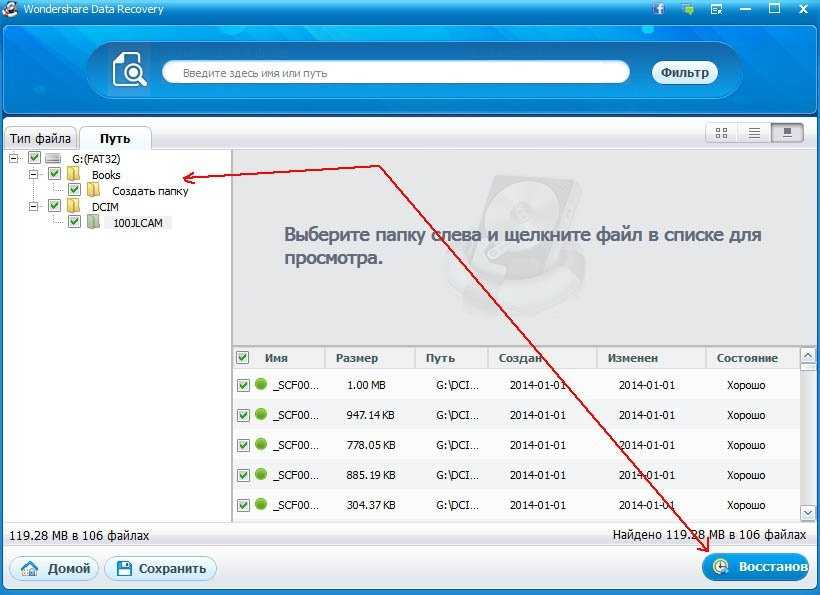

 Вместо того, чтобы платить за годовую подписку, вы платите за пожизненную лицензию.
Вместо того, чтобы платить за годовую подписку, вы платите за пожизненную лицензию. iCare Data Recovery (Windows и Mac)
iCare Data Recovery (Windows и Mac) Это означает, что трудно судить, когда работа будет завершена.
Это означает, что трудно судить, когда работа будет завершена.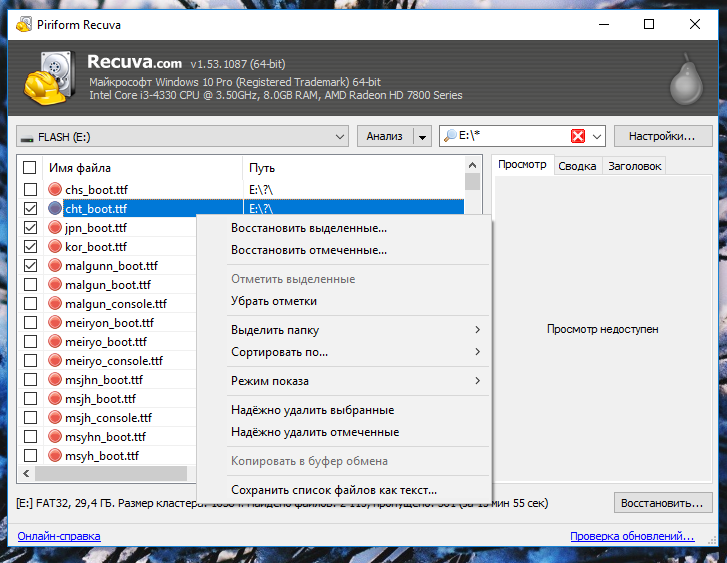



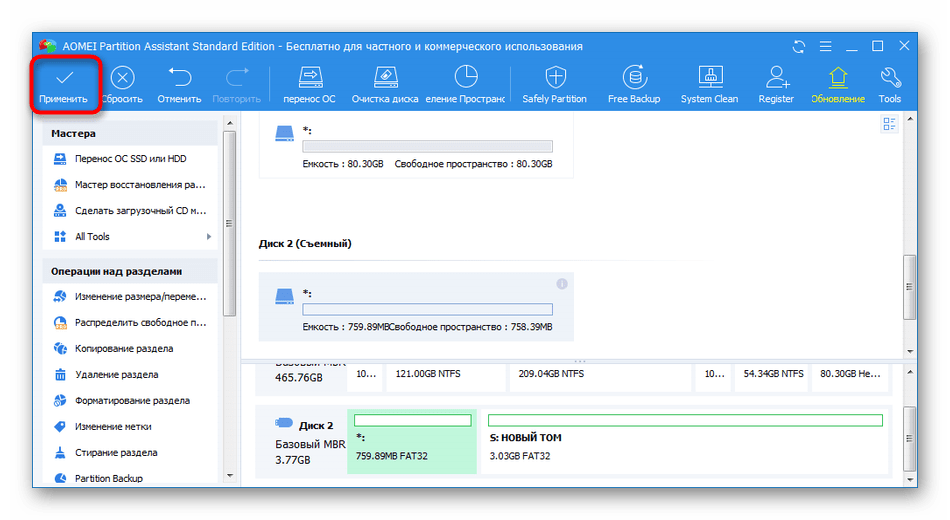 Создается впечатление, что процессы для USB — это запоздалая мысль, включенная после того, как основной продукт был разработан, чтобы расширить аудиторию для его использования.
Создается впечатление, что процессы для USB — это запоздалая мысль, включенная после того, как основной продукт был разработан, чтобы расширить аудиторию для его использования.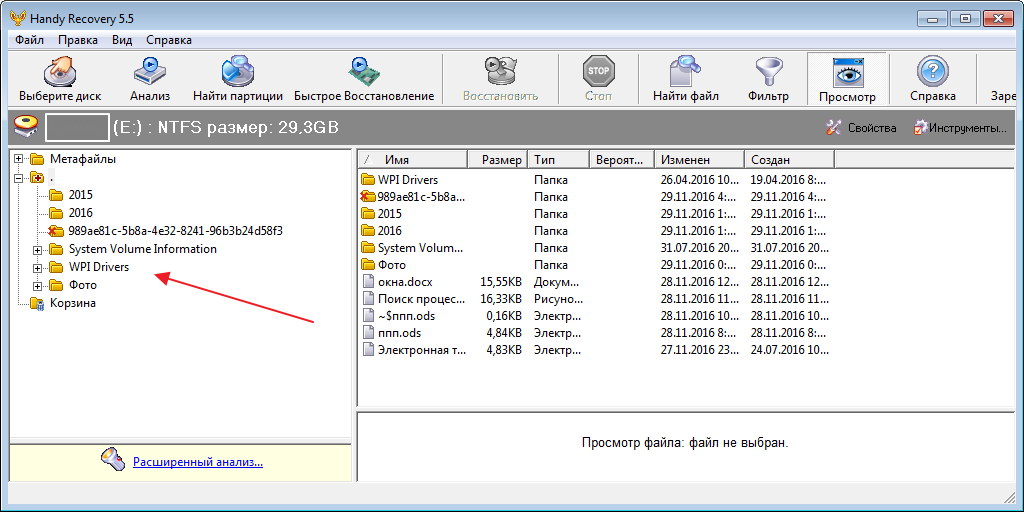
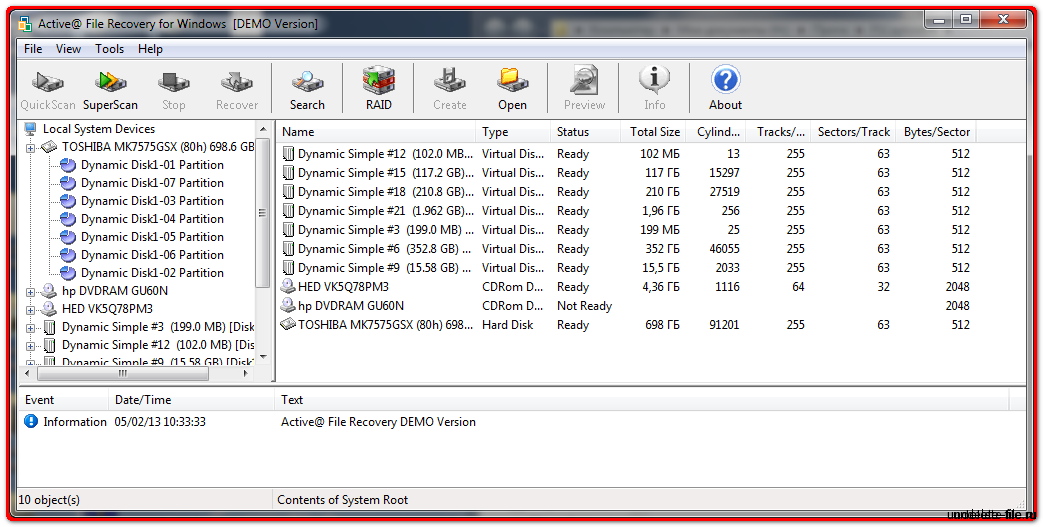

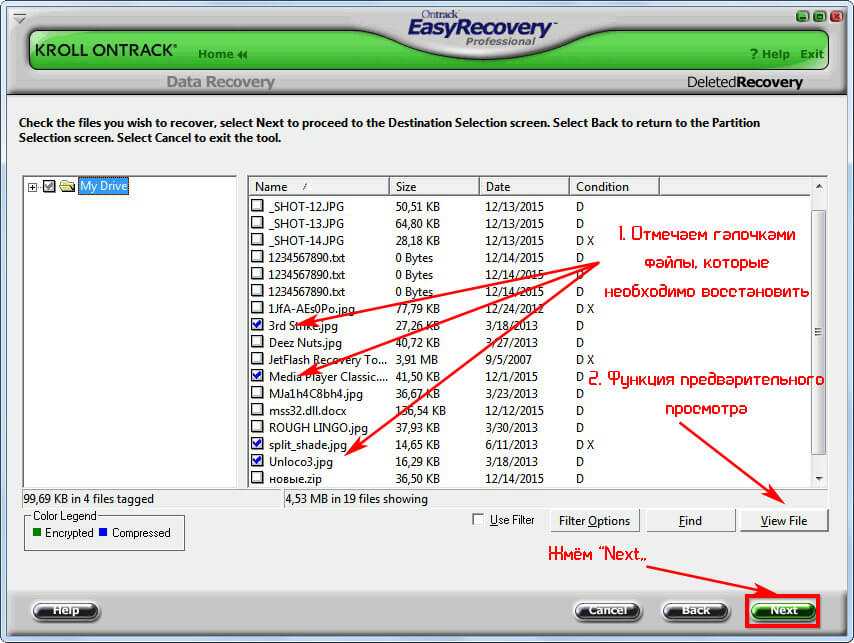
 Области внимания включают облачные технологии, восстановление данных, искусственный интеллект и промышленную автоматизацию.
Области внимания включают облачные технологии, восстановление данных, искусственный интеллект и промышленную автоматизацию.
 С помощью этого высококачественного программного обеспечения вы можете легко восстанавливать неограниченное количество форматов файлов на устройствах Windows и носителях. Можно быстро восстановить:
С помощью этого высококачественного программного обеспечения вы можете легко восстанавливать неограниченное количество форматов файлов на устройствах Windows и носителях. Можно быстро восстановить: Выбрать — 2. Сканировать — 3. Восстановить
Выбрать — 2. Сканировать — 3. Восстановить 
 Рекува
Рекува Это в целом упрощает восстановление файлов для вас.
Это в целом упрощает восстановление файлов для вас.
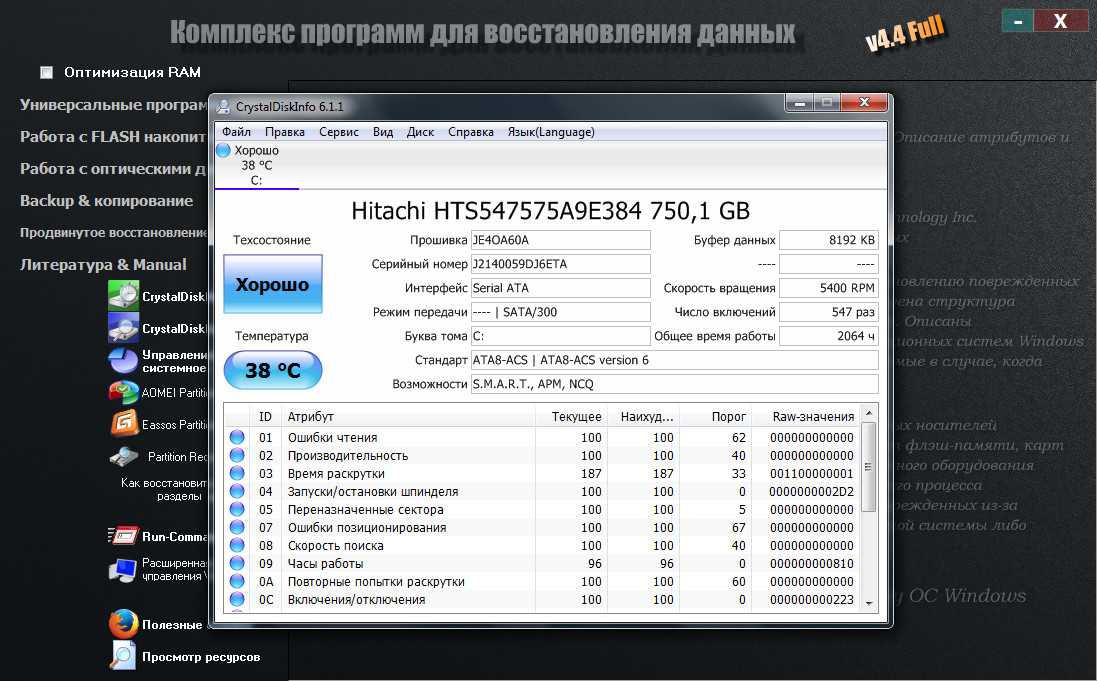 Запись файла и все связанное содержимое данных остаются нетронутыми.
Запись файла и все связанное содержимое данных остаются нетронутыми.
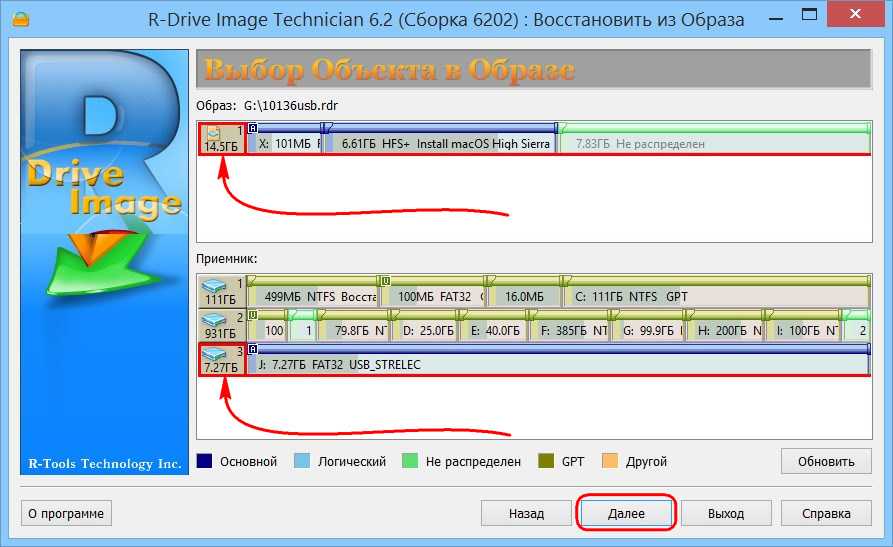
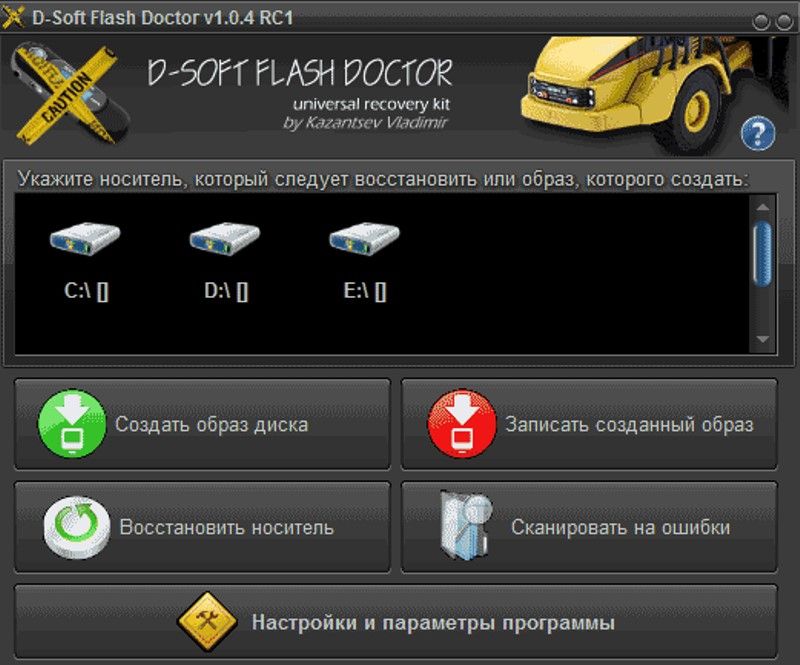

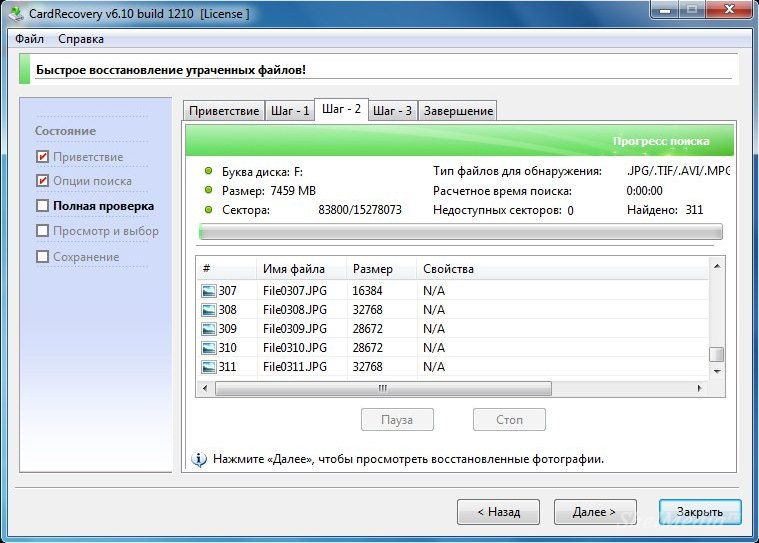
Ваш комментарий будет первым